스마트폰 글자 복사해서 붙여넣기 하는 법
다양한 방법 | 2025년 11월 14일 17시 02분갤럭시 스마트폰을 사용하면서 글자 글씨를 복사해서 붙여넣기 해야 되는 경우가 많습니다. 일반적으로 카톡을 할 때 카톡 문자를 복사 붙여넣기 하거나 문자, 인터넷 글자 등을 복사해서 붙여넣기를 하는 경우가 이에 해당됩니다.
젊은 사람이라면 스마트폰 사용이 익숙하기 때문에 편리하게 사용할 수 있지만 나이가 좀 드신 분들께서는 스마트폰 사용에 어려움이 있어서 글자 복사 붙여넣기도 매우 어려워합니다. 그럼 어떻게 하면 될까요?
문장, 문단 복사해서 붙여넣기
간단한 문장이나 문단을 복사해서 붙여넣기 하는 방법에 대해서 알아보겠습니다.
예를 들어서 인터넷 기사를 읽고 있다가 마음에 드는 기사 내용이 있습니다. 이 글에 대한 단어, 문장, 문단을 조금만 선택해서 복사 후 메모장에 붙여넣기 해보겠습니다.
문장 글자 복사 붙여넣기
- 복사하고 싶은 글자에 손가락으로 길게 터치합니다.
- 한 문장이 선택되며 문장 위에 말풍선이 나타납니다.
- "복사" 메뉴를 터치합니다.
- 붙여넣기 하고 싶은 메모장, 워드 앱 같은 것을 실행합니다.
- 워드에서 빈 문서에 길게 터치합니다.
- 메뉴가 나타나는데 아래쪽 화살표 모양을 터치합니다.
- "붙여넣기" 메뉴를 터치합니다.
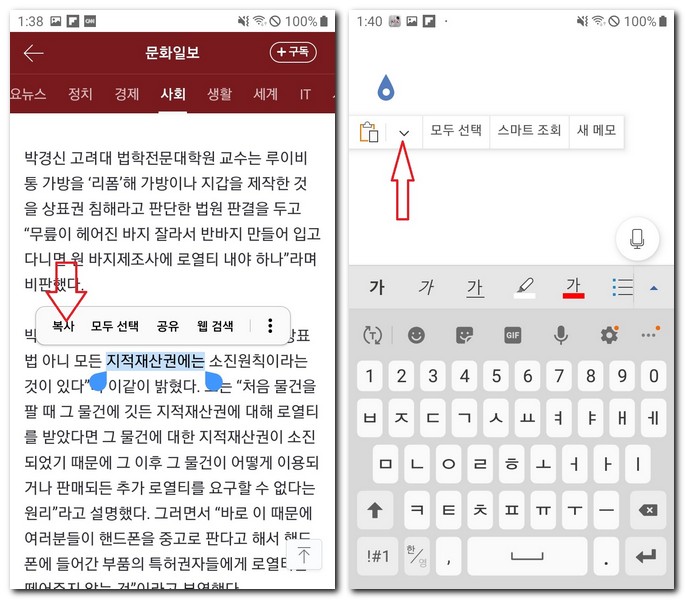
내가 선택한 문장의 서식을 그대로 유지하면서 워드 앱에 붙여넣기가 가능해집니다.
긴 문단 붙여넣기 하기
이번에는 긴 문장으로 된 글자를 복사 붙여넣기 해보겠습니다.
- 복사하고 싶은 단어, 글자를 길게 터치합니다.
- 복사하고 싶은 범위만큼 손가락을 움직입니다.
- 여러 글자, 문단이 선택됩니다.
- 말풍선이 나타나면 "복사" 버튼을 터치합니다.
- 클립보드에 복사된 글자를 붙여넣기 합니다.
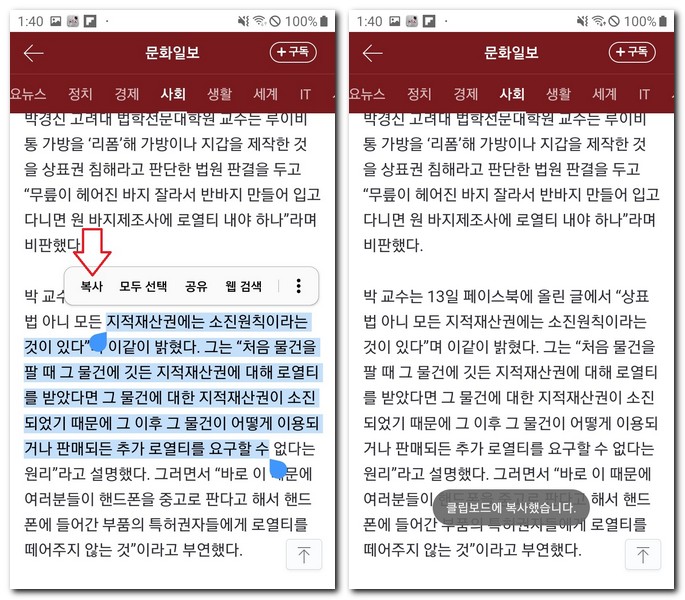

마찬가지로 이렇게 긴 문장이나 문단, 글자도 한 번에 복사 붙여넣기가 가능합니다.
텍스트만 유지해서 복사 붙여넣기 하기
지금까지 글자 복사를 해봤는데요, 문제는 원본 서식이 그대로 유지된 상태로 복사되기 때문에 불편함이 존재합니다. 이러한 문제점을 해결하기 위해서 "텍스트만 유지"해서 복사 붙여넣기 해보겠습니다.
휴대폰에서 텍스트만 유지해서 붙여넣기
- 복사하고 싶은 문자를 선택합니다.
- 복사 버튼을 터치합니다.
- 붙여넣기 옵션에서 "텍스트만 유지"를 선택합니다.
- 워드 앱에서 텍스트만 유지된 상태에서 글자가 복사됩니다.
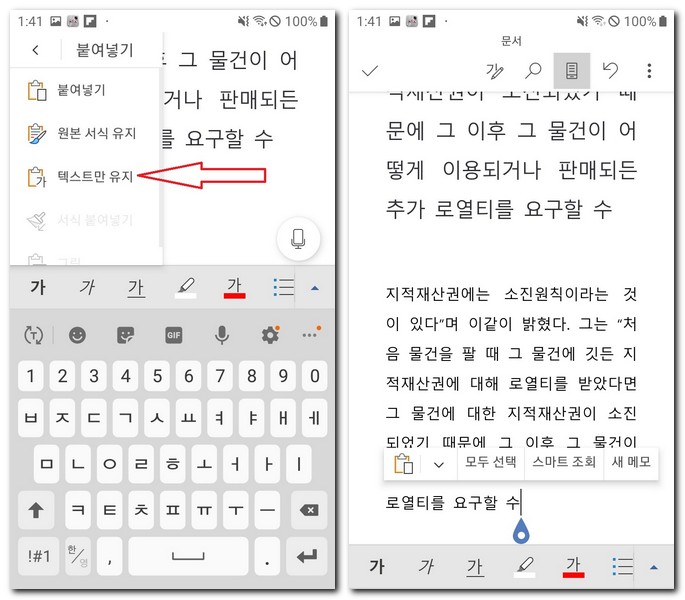
이렇게 복사를 완료하면 앞서 설명한 부분보다 조금 더 깔끔하게 글자가 복사된 것을 확인할 수 있습니다.
원본 서식 유지해서 복사 붙여넣기
붙여넣기 메뉴에서 원본 서식 유지를 선택 후 붙여넣기 하면 됩니다.
그럼 내가 이전에 복사했을 때 그에 맞는 서식 그대로 복사 붙여넣기가 가능해집니다.
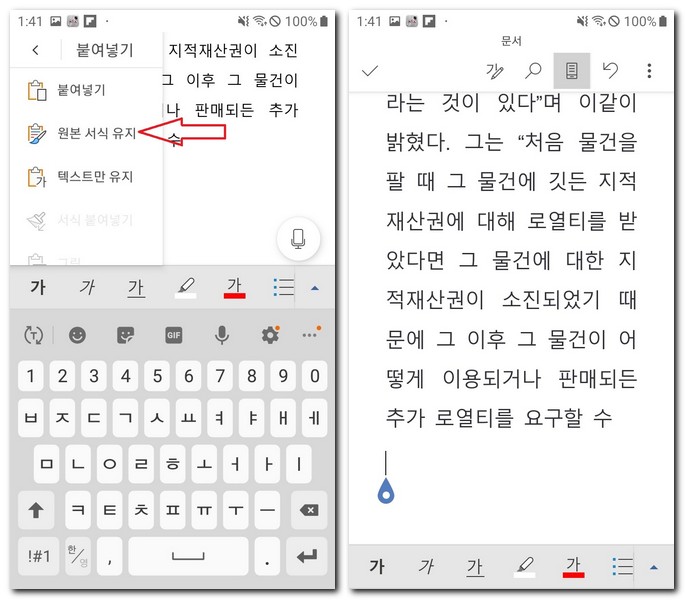
핸드폰에서 전체 글 복사 붙여넣기 하기
만약 현재 보고 있는 인터넷 페이지의 전체 글자를 복사하고 싶거나 카톡 전체 글자를 복사하고 싶을 때 이 방법을 이용하면 됩니다.
우선 아래와 같이 따라 합니다.
전체 텍스트 글 복사 붙여넣기
- 복사하고 싶은 텍스트를 길게 선택합니다.
- 말풍선이 나타나면 "모두 선택"을 터치합니다.
- "복사"버튼을 터치합니다.
- 복사한 내용을 붙여넣기 합니다.
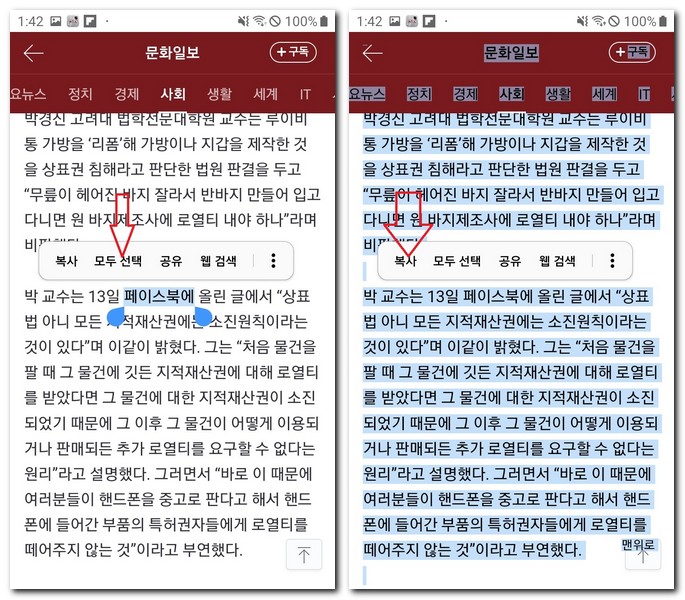
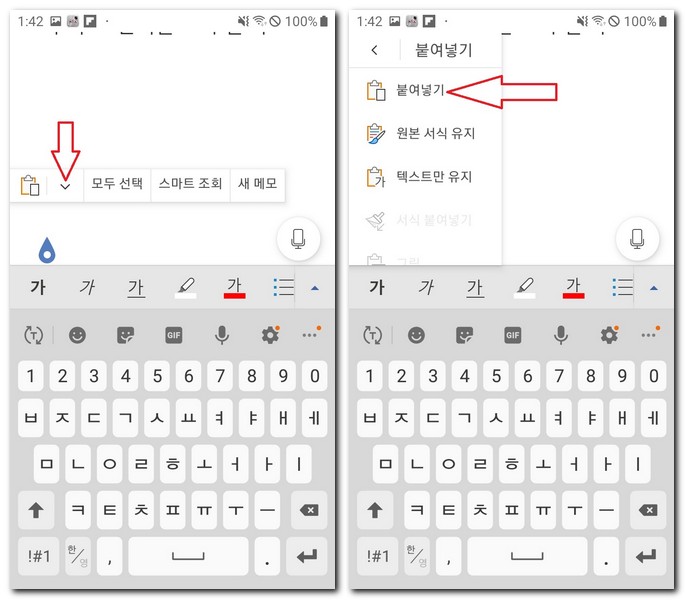
그럼 지금까지 모두 선택된 글자가 복사 붙여넣기 됩니다.